|

|
|
左のようなパーツを作ってみます。 |
|
回転体にバンプマッピングで |
|
凹凸をつけます。 |
|
|
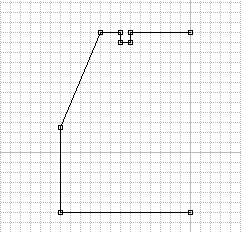
|
|
正面図にペン・開いた線形状で左図を描きます。 |
|
上面図でXY面上にあることを確認してください。 |
|
|

|
|
SOLID・回転で回転体を作ります。 |
|
回転軸はY軸です。 |
|
|
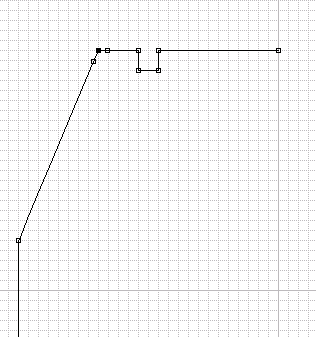
|
|
機械のパーツですから危険防止のために |
|
角を丸めます。 |
|
MODIFY・角の丸めを用いる方法もありますが |
|
ここでは手作業で行います。 |
|
|
|
MODIFY・コントロールポイントの変更 |
|
丸めたいポイントの両脇にアンカーポイントを |
|
追加します。追加方法はXZキーを押しながら |
|
マウスでクリック&ドラッグ。 |
|
交点が新たなアンカーポイントとなります。 |
|
Xキーを押しながら角のアンカーポイントをクリック |
|
削除します。 |
|
必要な箇所すべてに同一の処理をします。 |
|
|

|
|
OKをクリックします。 |
|
左図のようになったはずです。 |
|
|
|
表面材質の設定です。 |
|
MODIFY・変換で自由曲面に |
|
|
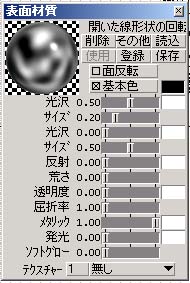
|
|
金属感を出します。基本色は黒です。 |
|
明るい銀色にしたい場合は灰色、白でも可 |
|
それ以外は黒が鉄則です。 |
|
メタリックを調整します。 |
|
好みによってはここに色をつけます。 |
|
他にもいろいろ細かい設定が可能ですが |
|
とりあえずこれだけで金属感は出ます。 |
|
|

|
|
こんな感じです。 |
|
次の工程ではPhoto Shopを使用します。 |
|
Photo Shopが無い場合は他の画像ソフトを |
|
用意してください。 |
|
MSペイントでも結構です。 |
|
|
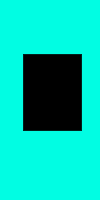
|
|
横幅100ピクセル縦は適当です。72ppi。 |
|
白地に黒で長方形を描きます。 |
|
(見やすくするために青色をつけています) |
|
選択範囲・すべてを選択 |
|
編集・パターンを定義 |
|
|
|
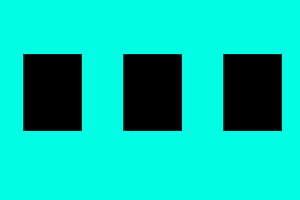
|
|
イメージ・画像サイズ |
|
幅を300ピクセルにします。 |
|
編集・塗りつぶし・使用はパターンを選択 |
|
左図のようになるはずです。 |
|
bmp形式で保存してください。 |
|
|
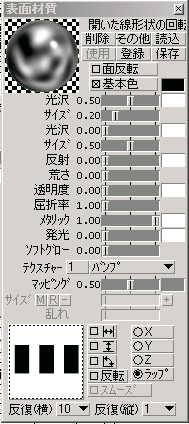
|
|
テクスチャーにバンプを選択 |
|
上で作ったbmpファイルを読み込みます。 |
|
反復(横)を10にします。 |
|
|

|
|
レンダリング結果です。 |
|
30の溝ができました。 |
|
しかし溝の長さが思ったより長すぎますので |
|
調整します。 |
|
上の方はこれくらいでいいと思うので |
|
下の方のみを調整します。 |
|
|
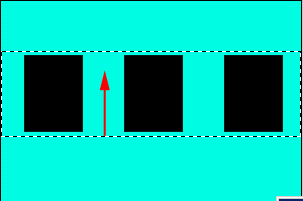
|
|
再びPhotoShopです。 |
|
bmpファイルを左図のように選択します。 |
|
編集・変形・拡大縮小 |
|
矢印方向に縮小します。 |
|
上書き保存をしてください。 |
|
|

|
|
表面材質で再びbmpファイルを読み込みます。 |
|
レンダリングします。 |
|
一度でうまく収まらないときはこの工程を |
|
何度か繰り返します。 |
|
|

|
|
溝の深さも調整できます。 |
|
先のbmpファイルをイメージ・解像度で |
|
3倍にしたものを貼ったものが左です。 |
|
何度か試して最適な状態のものを |
|
作り上げてください。 |
|
|
|
|